win10开机时间慢如何加快 win10加快开机速度的图文教程
更新时间:2024-02-22 14:04:00作者:mei
电脑win10系统开机速度快慢是大家关心的话题,一些用户碰到开机速度慢,每次都要等上好几分钟,这种情况关闭不必要的启动项,这样能加快开机速度的。接下来,图文教程分享加快win10系统开机时间的方法步骤。
具体方法如下:
1、首先,在电脑桌面上点击左下角开始菜单,再点击设置按钮;
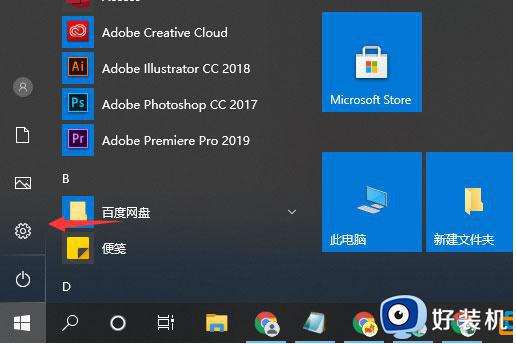
2、然后,在设置的界面中,再点击系统设置进入;
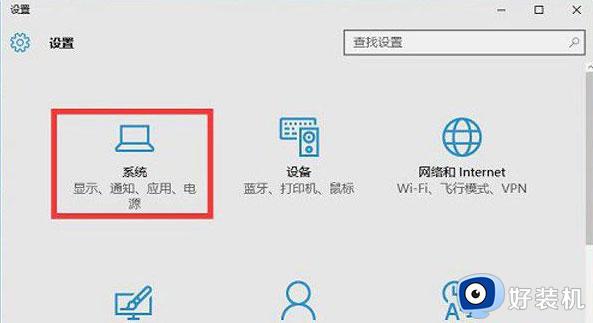
3、再点击左侧的电源和睡眠选项,在点击右侧栏的其他电源设置;
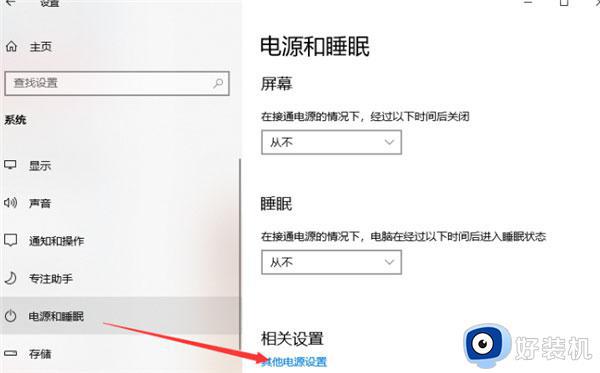
4、打开电源选项之后,在点击左侧的选择电源按钮的功能;
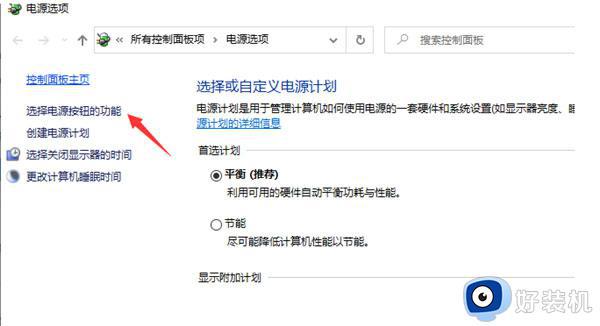
5、最后将关机设置下面的启用快速启动前的勾选打上,点击最底部的保存修改即可。
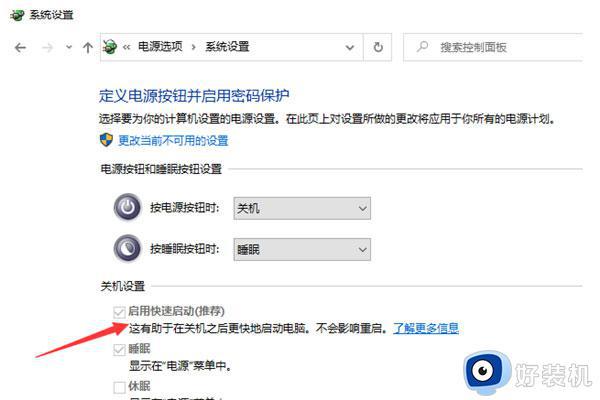
以上图文分享win10系统加快开机速度的方法,设置步骤简单,勾选启用快速启动即可,希望能帮助到大家。
win10开机时间慢如何加快 win10加快开机速度的图文教程相关教程
- 加快win10系统开机速度的方法有哪些 加快win10系统开机速度的多种方法
- win10开机启动慢怎么回事 win10加快开机启动速度的方法
- 如何让win10电脑开机加速 让win10电脑开机加速的多种方法
- win10系统如何加快开机速度 加快win10系统开机速度的方法
- win10开机太慢怎么优化 win10优化开机速度的操作方法
- win10电脑重装系统后开机速度非常慢怎么办 win10重新系统后开机慢好多如何修复
- Win10开机速度慢什么原因 Win10提高开机速度的技巧
- win10如何做到快速开机 让win10系统快速开机的图文教程
- win10如何提高开机速度 win10系统提高开机速度的方法
- win10迅雷下载速度很慢为什么 win10迅雷下载速度很慢的加快方法
- win10拼音打字没有预选框怎么办 win10微软拼音打字没有选字框修复方法
- win10你的电脑不能投影到其他屏幕怎么回事 win10电脑提示你的电脑不能投影到其他屏幕如何处理
- win10任务栏没反应怎么办 win10任务栏无响应如何修复
- win10频繁断网重启才能连上怎么回事?win10老是断网需重启如何解决
- win10批量卸载字体的步骤 win10如何批量卸载字体
- win10配置在哪里看 win10配置怎么看
win10教程推荐
- 1 win10亮度调节失效怎么办 win10亮度调节没有反应处理方法
- 2 win10屏幕分辨率被锁定了怎么解除 win10电脑屏幕分辨率被锁定解决方法
- 3 win10怎么看电脑配置和型号 电脑windows10在哪里看配置
- 4 win10内存16g可用8g怎么办 win10内存16g显示只有8g可用完美解决方法
- 5 win10的ipv4怎么设置地址 win10如何设置ipv4地址
- 6 苹果电脑双系统win10启动不了怎么办 苹果双系统进不去win10系统处理方法
- 7 win10更换系统盘如何设置 win10电脑怎么更换系统盘
- 8 win10输入法没了语言栏也消失了怎么回事 win10输入法语言栏不见了如何解决
- 9 win10资源管理器卡死无响应怎么办 win10资源管理器未响应死机处理方法
- 10 win10没有自带游戏怎么办 win10系统自带游戏隐藏了的解决办法
